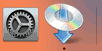Manuel forbindelse
-
Vælg Manuel forbindelse (Manual connect), og tryk på knappen OK.
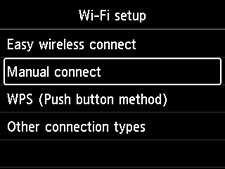
-
Vælg din trådløse router, og tryk på knappen OK.
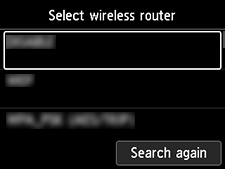
Hvis der vises et andet skærmbillede, eller der ikke findes nogen trådløs router, kan du se "Fejlfinding".
-
Et af skærmbillederne herunder vises.
Hvis "Der er oprettet forbindelse til den trådløse router. (Connected to the wireless router.)" vises, kræver netværket ikke nogen adgangskode. Fortsæt fra trin 8.
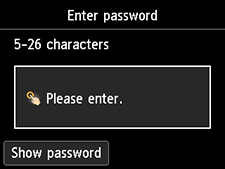
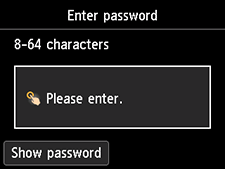
Hvis der vises et andet skærmbillede, skal du se "Fejlfinding".
-
Tryk på knappen OK.
-
Indtast adgangskoden. Der skelnes mellem store og små bogstaver ved indtastning af tekst.
Du kan se, hvordan du indtaster tegn og ændrer tegntypen, i "Indtastning af tekst" (vises i et nyt vindue).
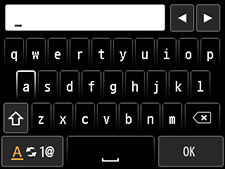
Hvis du ikke kender adgangskoden til din trådløse router, kan du se i vejledningen til den trådløse router eller kontakte producenten.
-
Efter indtastningen skal du vælge OK på tastaturet og derefter trykke på knappen OK.
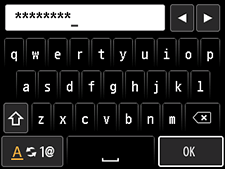
-
Tryk på knappen OK.
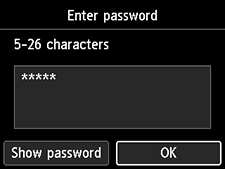
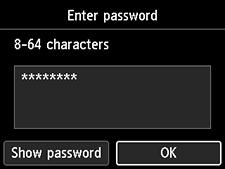
-
Når skærmbilledet nedenfor vises, skal du trykke på knappen OK.
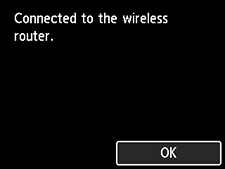

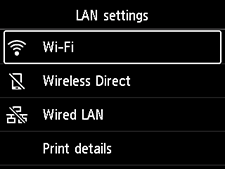
Hvis der vises et andet skærmbillede, skal du se "Fejlfinding".
-
Tryk på knappen HJEM (HOME) (A).
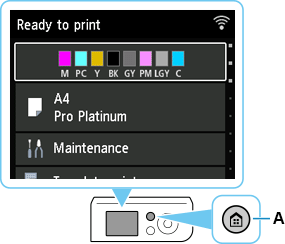
Opsætningen af netværksforbindelsen er nu fuldført.
Når forbindelsen er oprettet, vises
 øverst til højre på skærmen.
øverst til højre på skærmen.Hvis du udfører konfigurationen ved hjælp af software, skal du vende tilbage til softwaren og fortsætte installationen.
Windows
Klik på
 på proceslinjen (taskbar), og følg derefter instruktionerne på skærmen for at fortsætte med opsætningen.
på proceslinjen (taskbar), og følg derefter instruktionerne på skærmen for at fortsætte med opsætningen.
macOS
Klik på
 i Dock og følg derefter instruktionerne på skærmen for at fortsætte med opsætningen.
i Dock og følg derefter instruktionerne på skærmen for at fortsætte med opsætningen.